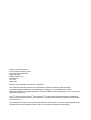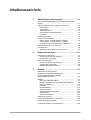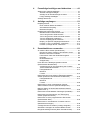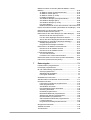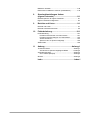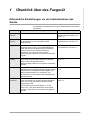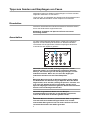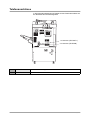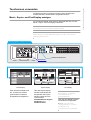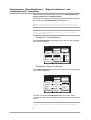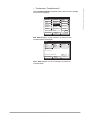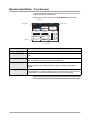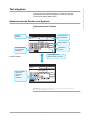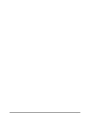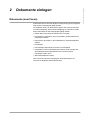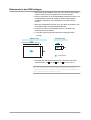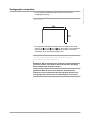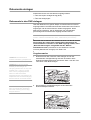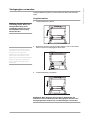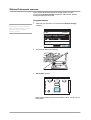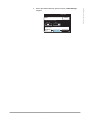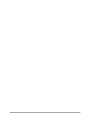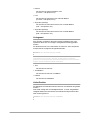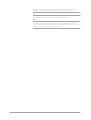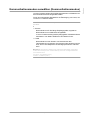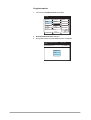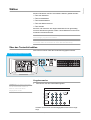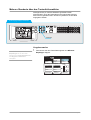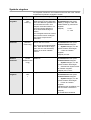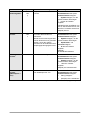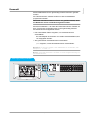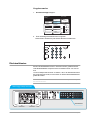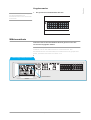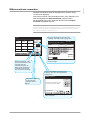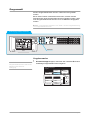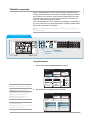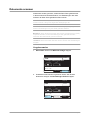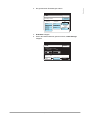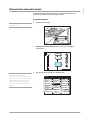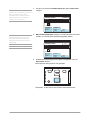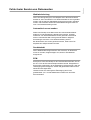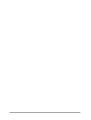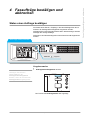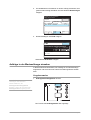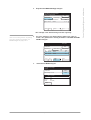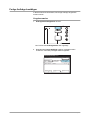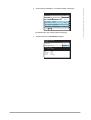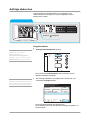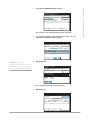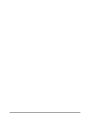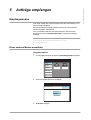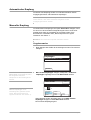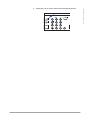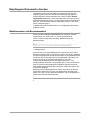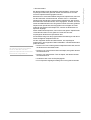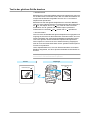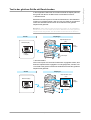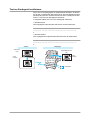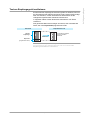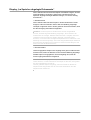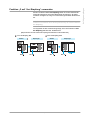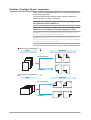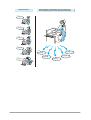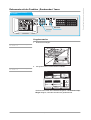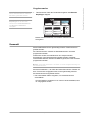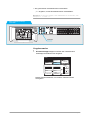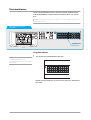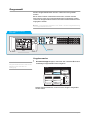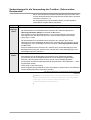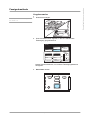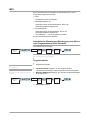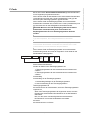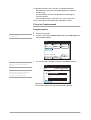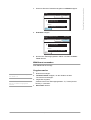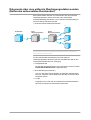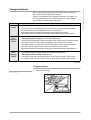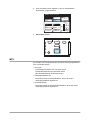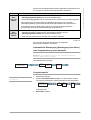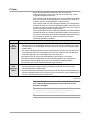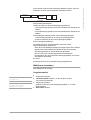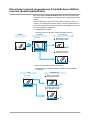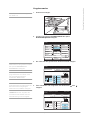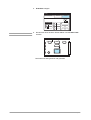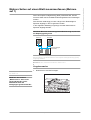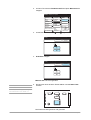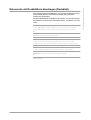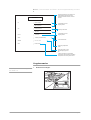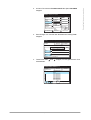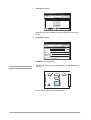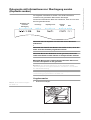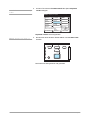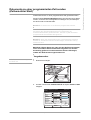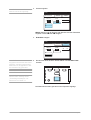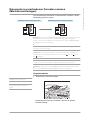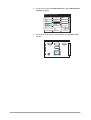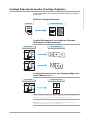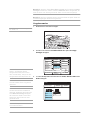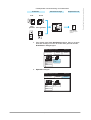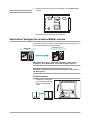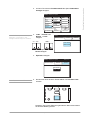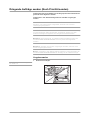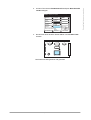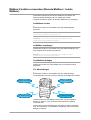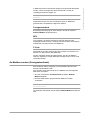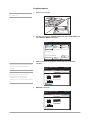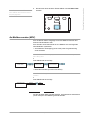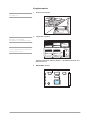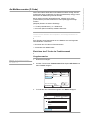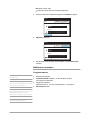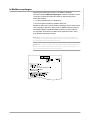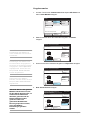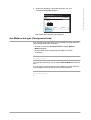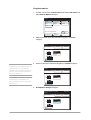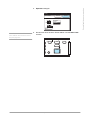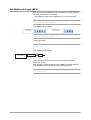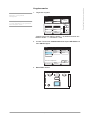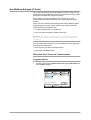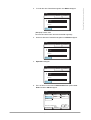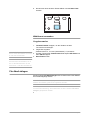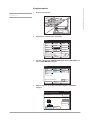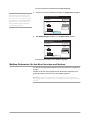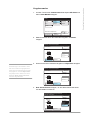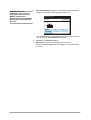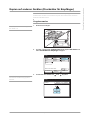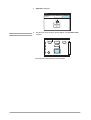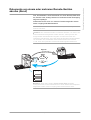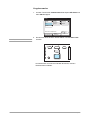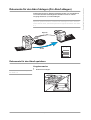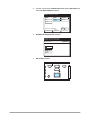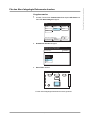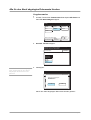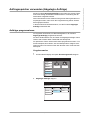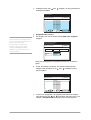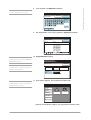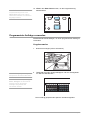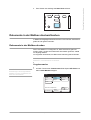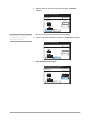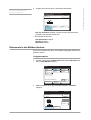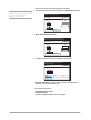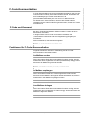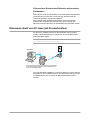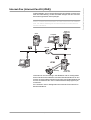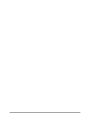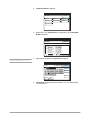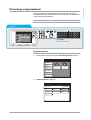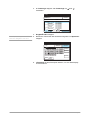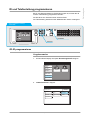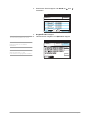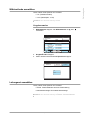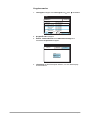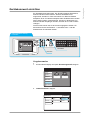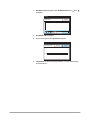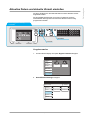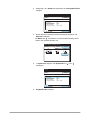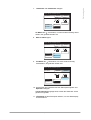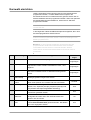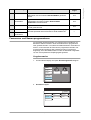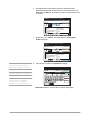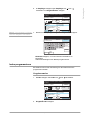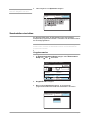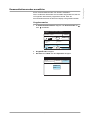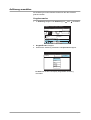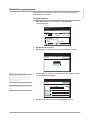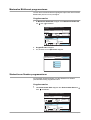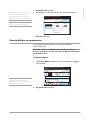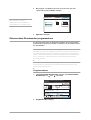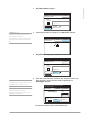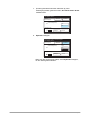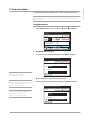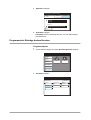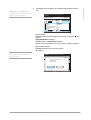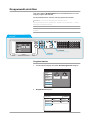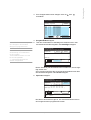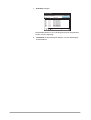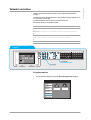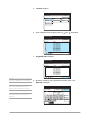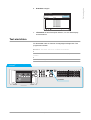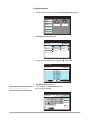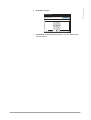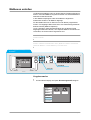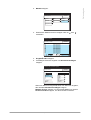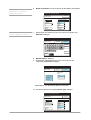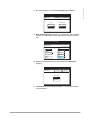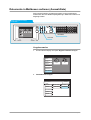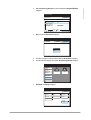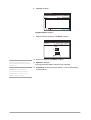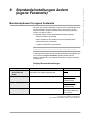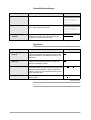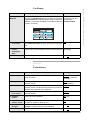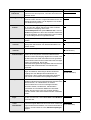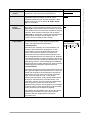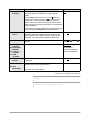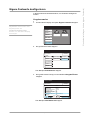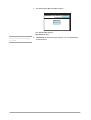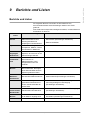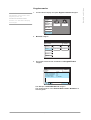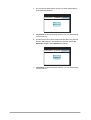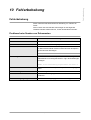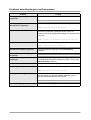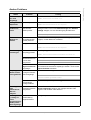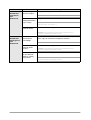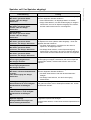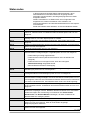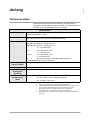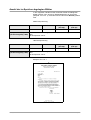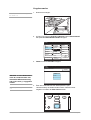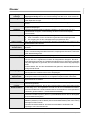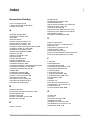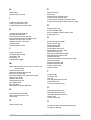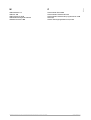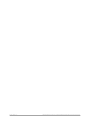XEROX
WorkCentre Pro 423/428
Benutzerhandbuch für das Faxgerät
604P16304

Erstellt und übersetzt durch:
The Document Company Xerox
GKLS European Operations
Bessemer Road
Welwyn Garden City
Hertfordshire
AL7 1HE
ENGLAND
©2003 Xerox Corporation. Alle Rechte vorbehalten.
Der Urheberrechtsschutz erstreckt sich auf sämtliche gesetzlich zulässigen oder bewilligten
urheberrechtsfähigen Materialien und Informationen beliebiger Art, einschließlich der mit den
Softwareprogrammen erzeugten Materialien, die auf dem Bildschirm angezeigt werden, wie z. B. Symbole,
Bildschirm-Layouts usw.
Xerox
®
, The Document Company
®
, das stilisierte X
®
und alle in diesem Benutzerhandbuch erwähnten
Xerox Produkte sind Marken der Xerox Corporation. Produktnamen und Marken anderer Hersteller werden
hiermit anerk
annt.
Das vorliegende Handbuch wird regelmäßig überarbeitet. Änderungen, technische Ungenauigkeiten sowie
orthografische und typografische Fehler werden in den folgenden Auflagen berücksichtigt.

XEROX WorkCentre Pro 423/428 Benutzerhandbuch für das Faxgerät Seite i
Inhaltsverzeichnis
1 Überblick über das Faxgerät ..............................1-1
Erforderliche Einstellungen vor der Inbetriebnahme des
Geräts.................................................................................... 1-1
Tipps zum Senden und Empfangen von Faxen .................... 1-2
Einschalten ....................................................................... 1-2
Ausschalten...................................................................... 1-2
Telefonanschluss.............................................................. 1-3
Automatischer Empfangsmodus....................................... 1-3
Festplatte.......................................................................... 1-3
Telefonanschlüsse................................................................. 1-4
Touchscreen verwenden ....................................................... 1-5
Menü-, Kopier- und Fax-Display anzeigen ....................... 1-5
Touchscreens „Grundfunktionen“, „Eigene
Funktionen“ und „Funktionsmenü“ verwenden ................. 1-6
Benutzeroberfläche - Touchscreen ....................................... 1-8
Text eingeben........................................................................ 1-9
Alphanumerische Zeichen und Symbole.......................... 1-9
2 Dokumente einlegen ...........................................2-1
Dokumente (zum Faxen) ....................................................... 2-1
Dokumente in den DVE einlegen ..................................... 2-2
Vorlagenglas verwenden.................................................. 2-3
Dokumente einlegen.............................................................. 2-4
Dokumente in den DVE einlegen ..................................... 2-4
Vorlagenglas verwenden.................................................. 2-5
Weitere Dokumente scannen ........................................... 2-6
3 Senden..................................................................3-1
Dokumente senden (einfach)
(Auflösung/Vorlagenart/Heller/Dunkler)................................. 3-1
Kommunikationsmodus auswählen
(Kommunikationsmodus)....................................................... 3-5
Wählen .................................................................................. 3-7
Über das Tastenfeld wählen............................................. 3-7
Mehrere Standorte über das Tastenfeld anwählen .......... 3-8
Symbole eingeben............................................................ 3-9
Kurzwahl......................................................................... 3-11
Direktwahltasten............................................................. 3-12
Wählverzeichnis ............................................................. 3-13
Wählverzeichnis verwenden........................................... 3-15
Gruppenwahl .................................................................. 3-16
Teilwahl verwenden........................................................ 3-17
Dokumente scannen............................................................ 3-18
Taste „Einsehen/Ändern“ verwenden .................................. 3-20
Dokumente manuell senden................................................ 3-21
Fehler beim Senden von Dokumenten ................................ 3-23

Seite ii XEROX WorkCentre Pro 423/428 Benutzerhandbuch für das Faxgerät
4 Faxaufträge bestätigen und abbrechen ............4-1
Status eines Auftrags bestätigen........................................... 4-1
Aktuelle Aufträge bestätigen............................................. 4-1
Aufträge in der Warteschlange einsehen ......................... 4-2
Fertige Aufträge bestätigen .............................................. 4-4
Aufträge abbrechen ............................................................... 4-6
5 Aufträge empfangen............................................5-1
Empfangsmodus.................................................................... 5-1
Einen anderen Modus auswählen .................................... 5-1
Automatischer Empfang ................................................... 5-2
Manueller Empfang .......................................................... 5-2
Empfangene Dokumente drucken ......................................... 5-4
Behältermodus und Benutzermodus ................................ 5-4
Text in der gleichen Größe drucken ................................. 5-6
Text in der gleichen Größe mit Rand drucken.................. 5-7
Text am Sendegerät verkleinern ...................................... 5-8
Text am Empfangsgerät verkleinern................................. 5-9
Display „Im Speicher abgelegte Dokumente“................. 5-10
Funktion „2 auf 1 bei Empfang“ verwenden.................... 5-11
Funktion „2-seitiger Druck“ verwenden........................... 5-12
6 Zusatzfunktionen verwenden .............................6-1
An mehrere Ziele senden (Rundsenden) .............................. 6-1
Dokumente mit der Funktion „Rundsenden“ faxen........... 6-3
Mehrere Faxnummern wählen.......................................... 6-4
Faxnummern über das Tastenfeld eingeben.................... 6-4
Kurzwahl........................................................................... 6-5
Direktwahltasten6-7
Gruppenwahl .................................................................... 6-8
Faxe über eine Übertragungsstation senden
(Zeitversetztes Rundsenden) ................................................ 6-9
Vorbereitungen für die Verwendung der Funktion
„Zeitversetztes Rundsenden“ ......................................... 6-10
Faxsignalmethode .......................................................... 6-11
MFV6-12
F-Code............................................................................ 6-13
Dokumente über eine entfernte Übertragungsstation
senden (Entferntes zeitversetztes Rundsenden)................. 6-16
Faxsignalmethode .......................................................... 6-17
MFV6-18
F-Code............................................................................ 6-20
Dokumente in einem vorgegebenen Format/
Seitenverhältnis scannen (Scanformatoptionen)................. 6-22
Mehrere Seiten auf einem Blatt zusammenfassen
(Mehrere auf 1).................................................................... 6-25
Dokumente mit Deckblättern übertragen (Deckblatt) .......... 6-27
Dokumente mit Informationen zur Übertragung
senden (Kopfzeile senden).................................................. 6-31
Dokumente zu einer programmierten Zeit senden
(Zeitversetzter Start)............................................................ 6-33
Dokumente in verschiedenen Formaten scannen
(Mischformat-Vorlagen) ....................................................... 6-35
2-seitige Dokumente senden (2-seitige Originale) .............. 6-37
Gebundene Vorlagen als einzelne Blätter senden ............. 6-40
Dringende Aufträge senden (Nach Priorität senden)........... 6-42
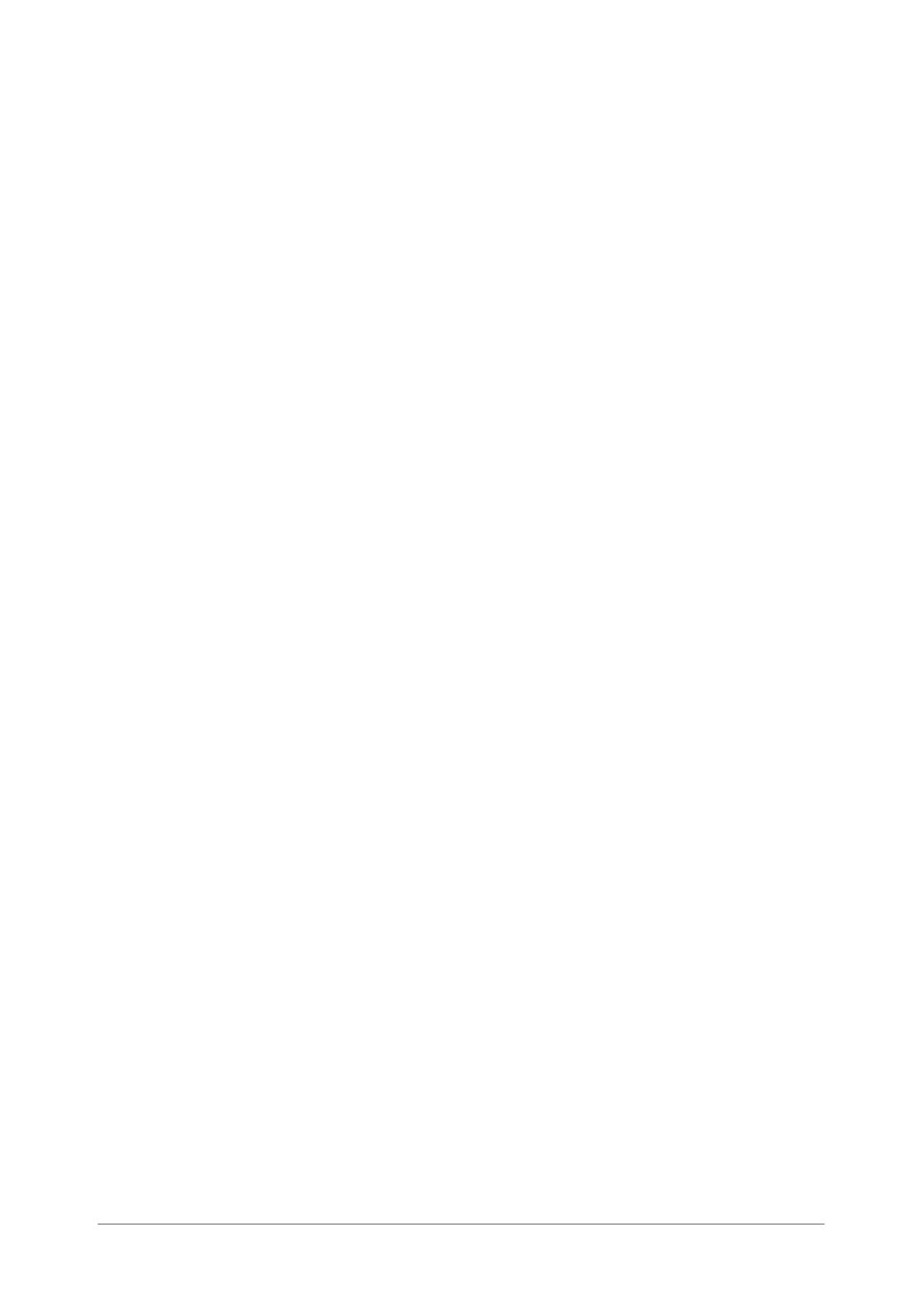
XEROX WorkCentre Pro 423/428 Benutzerhandbuch für das Faxgerät Seite iii
Mailbox-Funktion verwenden (Remote-Mailbox / Lokale
Mailbox) ............................................................................... 6-44
An Mailbox senden (Faxsignalmethode) ........................ 6-45
An Mailbox senden (MFV).............................................. 6-47
An Mailbox senden (F-Code).......................................... 6-49
In Mailbox empfangen .................................................... 6-51
Aus Mailbox abfragen (Faxsignalmethode).................... 6-53
Aus Mailbox abfragen (MFV).......................................... 6-56
Aus Mailbox abfragen (F-Code) ..................................... 6-58
Für Abruf ablegen........................................................... 6-60
Mailbox-Dokumente für den Abruf drucken und löschen 6-62
Kopien auf anderen Geräten (Drucksätze für Empfänger) .. 6-65
Dokumente von einem oder mehreren
Remote-Geräten abrufen (Abruf)......................................... 6-67
Dokumente für den Abruf ablegen (Für Abruf ablegen) ...... 6-69
Dokumente für den Abruf speichern............................... 6-69
Für den Abruf abgelegte Dokumente drucken................ 6-71
Alle für den Abruf abgelegten Dokumente löschen ........ 6-72
Auftragsspeicher verwenden (Abgelegte Aufträge)............. 6-73
Aufträge programmieren................................................. 6-73
Programmierte Aufträge verwenden............................... 6-76
Dokumente in der Mailbox drucken/löschen........................ 6-77
Dokumente in der Mailbox drucken................................ 6-77
Dokumente in der Mailbox löschen ................................ 6-79
F-Code-Kommunikation ...................................................... 6-81
F-Code und Kennwort ................................................... 6-81
Funktionen für F-Code-Kommunikation.......................... 6-81
Dokumente direkt vom PC faxen (mit Druckerfunktion) ...... 6-82
Internet-Fax (Internet-Fax-Kit (iFAX)).................................. 6-83
7 Dateneingabe.......................................................7-1
Lokalen Namen programmieren ............................................ 7-1
Firmenlogo programmieren ................................................... 7-3
ID und Telefonleitung programmieren ................................... 7-5
G3-ID programmieren....................................................... 7-5
Wählmethode auswählen ................................................. 7-7
Leitungsart auswählen...................................................... 7-7
Gerätekennwort einrichten .................................................... 7-9
Aktuelles Datum und aktuelle Uhrzeit einstellen ................. 7-11
Kurzwahl einrichten ............................................................. 7-14
Faxnummer und Namen programmieren ....................... 7-15
Index programmieren ..................................................... 7-17
Sendestation einrichten.................................................. 7-18
Kommunikationsmodus auswählen................................ 7-19
Auflösung auswählen ..................................................... 7-20
Deckblatt programmieren ............................................... 7-21
Maximales Bildformat programmieren............................ 7-22
Startzeit zum Senden programmieren............................ 7-22
Remote-Mailbox programmieren .................................... 7-23
Zeitversetztes Rundsenden programmieren .................. 7-24
F-Code einrichten........................................................... 7-27
Programmierte Einträge ändern/löschen........................ 7-28
Gruppenwahl einrichten....................................................... 7-30
Teilwahl einrichten............................................................... 7-33
Text einrichten ..................................................................... 7-35

Seite iv XEROX WorkCentre Pro 423/428 Benutzerhandbuch für das Faxgerät
Mailboxen erstellen.............................................................. 7-38
Dokumente in Mailboxen sortieren (Auswahlliste)............... 7-42
8 Standardeinstellungen ändern
(eigene Festwerte)...............................................8-1
Benutzeroptionen für eigene Festwerte................................. 8-1
Eigene Festwerte konfigurieren............................................. 8-7
9 Berichte und Listen.............................................9-1
Berichte und Listen................................................................ 9-1
Berichte automatisch drucken ............................................... 9-2
10 Fehlerbehebung.................................................10-1
Fehlerbehebung .................................................................. 10-1
Probleme beim Senden von Dokumenten...................... 10-1
Probleme beim Empfangen von Dokumenten................ 10-2
Andere Probleme............................................................ 10-3
Speicher voll / Im Speicher abgelegt.............................. 10-5
Statuscodes......................................................................... 10-6
11 Anhang ..................................................... Anhang-1
Technische Daten........................................................ Anhang-1
Anzahl der im Speicher abgelegten Blätter ............ Anhang-2
Auslandsgespräche ..................................................... Anhang-3
0011 wählen (Beispiel) ........................................... Anhang-3
Glossar ........................................................................ Anhang-5
Index ............................................................. Index-i

XEROX WorkCentre Pro 423/428 Benutzerhandbuch für das Faxgerät Seite 1-1
Überblick über das Faxgerät
1 Überblick über das Faxgerät
Erforderliche Einstellungen vor der Inbetriebnahme des
Geräts
Die folgenden Einstellungen sind vor der Inbetriebnahme des Geräts
erforderlich.
Einstellung Beschreibung Siehe
Datum und
Uhrzeit
Das aktuelle Datum und die aktuelle Uhrzeit. Siehe „Aktuelles Datum und
aktuelle Uhrzeit einstellen“ auf
Seite 7-11
Telefon-
leitung
Die Telefonnummer der Leitung, an der das Gerät
angeschlossen ist, die Leitungsart und die
Wählmethode.
Siehe „ID und Telefonleitung
programmieren“ auf Seite 7-5
Eigenname Der Name des Geräts, der am Empfangsgerät
angezeigt wird und der im Sendeaktivitätsbericht
steht. Bei der Kommunikation mit einem Remote-
Gerät wird die ID des Geräts automatisch
übertragen. Für den Eigennamen können
alphanumerische Zeichen und Symbole verwendet
werden.
„Lokalen Namen
programmieren“ auf Seite 7-1
Kopfzeile
senden
Der Name des Absenders (Fax-Kopfzeile), der in die
erste Zeile des gesendeten Dokuments gedruckt
wird. Für die Fax-Kopfzeile können
alphanumerische Zeichen und Symbole verwendet
werden.
„Firmenlogo programmieren“ auf
Seite 7-3
Kurzwahl Häufig verwendete Telefonnummern. Unter einer
Kurzwahl können der Name des Empfängers und die
Telefonnummer eingegeben sowie Angaben zum
Kommunikationsmodus, zur Auflösung, zum
Rundsenden und zum zeitversetzten Rundsenden
gemacht werden.
„Kurzwahl einrichten“ auf Seite
7-14
Geräte-
kennwort
Wird ein Gerätekennwort eingerichtet, werden nur
Faxe oder Abrufe von anderen Geräten akzeptiert,
wenn im F-Code das entsprechende Kennwort
eingegeben wurde.
Für Kennwörter können die Zahlen 0 - 9, das
Sternchen * und das Rautezeichen # verwendet
werden. Es können bis zu 20 Zeichen eingegeben
werden.
„Gerätekennwort einrichten“ auf
Seite 7-9

Seite 1-2 XEROX WorkCentre Pro 423/428 Benutzerhandbuch für das Faxgerät
Tipps zum Senden und Empfangen von Faxen
Allgemeine Tipps zum Senden und Empfangen von Faxen sind den
folgenden Abschnitten zu entnehmen.
Tipps zum Auf- und Umstellen des Geräts sowie Sicherheitshinweise
sind dem Benutzerhandbuch für den Kopierer zu entnehmen.
Einschalten
Nach dem Ausschalten des Geräts mindestens 5 Sekunden warten,
bevor das Gerät wieder eingeschaltet wird.
VORSICHT: Festplatte und Speichers können ansonsten
beschädigt werden.
Ausschalten
Vor dem Ausschalten des Geräts prüfen, ob die LED „Auftrag im
Speicher“ auf dem Steuerpult erloschen ist. Wird das Gerät bei
leuchtender LED ausgeschaltet, wird das empfangene Dokument
eventuell aus dem Speicher gelöscht.
WICHTIG: Leuchtet die LED „Auftrag im Speicher“, sollte
überprüft werden, ob sich Dokumente im Speicher befinden.
Wenn ja, die Anweisungen auf dem Display befolgen und das
Dokument drucken. Wenn nein, die Liste der abgelegten
Dokumente drucken und den Inhalt überprüfen.
WICHTIG: Wenn das Gerät 72 Stunden geladen wurde, bleiben
die Dokumente drei Stunden lang im Speicher. Wird das Gerät
abgeschaltet, wenn die LED „Auftrag im Speicher“ leuchtet, und
erst nach drei Stunden wieder eingeschaltet, werden die im
Speicher abgelegten Dokumente gelöscht. Gelöschte Dokumente
können nicht wiederhergestellt werden.
WICHTIG: Programmierte Daten wie zum Beispiel
Kurzwahlnummern werden bis zu 200 Stunden gespeichert,
sofern das Gerät über 72 Stunden geladen wurde.
WICHTIG: Wenn die Funktion „Zeitversetzter Start“ ausgewählt
und das Gerät anschließend ausgeschaltet wird, wird der
zeitversetzte Start ignoriert. Das Fax wird in diesem Fall sofort
nach dem Einschalten des Geräts gesendet.
LED „Auftrag im Speicher“

XEROX WorkCentre Pro 423/428 Benutzerhandbuch für das Faxgerät Seite 1-3
Überblick über das Faxgerät
WICHTIG: Wenn das Gerät im Energiesparmodus ausgeschaltet
wird, kann es etwas dauern (ca. 15 Sekunden), bevor die LED für
den Energiesparmodus erlischt.
SIEHE: „Berichte und Listen“ auf Seite 9-1
Telefonanschluss
Dieses Gerät kann nicht mit einer Warteschaltung verwendet werden.
Wenn das Faxgerät sehr nah an der Basisstation eines schnurlosen
Telefons steht, werden Faxe unter Umständen mit verzerrtem Text
empfangen oder die Übertragung wird unterbrochen.
Dieses Gerät sollte mindestens fünf Meter von der Basisstation eines
schnurlosen Telefons aufgestellt werden.
Bei gemultiplexten Telefonleitungen im Unternehmensnetz können
eventuell folgende Beschränkungen hinsichtlich der
Faxkommunikation bestehen:
(1) Die Funktionen der Xerox Originalspezifikation, zum Beispiel
Drucksätze für Empfänger, Rundsenden und Remote-Mailbox,
stehen nicht zur Verfügung.
(2) Die Übertragungsgeschwindigkeit ist begrenzt.
(3) Super G3 kann nicht verwendet werden.
Durch die Werkseinstellungen können Kommunikationsfehler
verursacht werden.
Diese Beschränkungen können auftreten, weil die Bandbreite vom
Multiplex-Gerät auf die minimal erforderliche Bandbreite für
Sprachkommunikation beschränkt wird. Diese Beschränkungen
variieren je nach Konfiguration des Netzwerks.
Für weitere Informationen an den Netzwerkadministrator wenden.
Automatischer Empfangsmodus
Wenn sich das Gerät im Bereitschaftsmodus befindet, der
automatische Empfangsmodus aktiviert ist und das Telefon klingelt, ist
es nicht möglich, mit dem Anrufer zu sprechen.
Telefonanrufe können in diesem Modus entgegengenommen werden,
wenn der Zeitpunkt in der Funktion „Automatischer Beantworter“
geändert wird, zu dem der Anruf vom Gerät beantwortet werden soll.
SIEHE: „Benutzeroptionen für eigene Festwerte“ auf Seite 8-1
Festplatte
Die optionale Festplatte für das Faxgerät ist extrem empfindlich. Der
leichteste Stoß kann dazu führen, dass die Festplatte nicht mehr
ordnungsgemäß funktioniert. Die Festplatte muss mit größter Vorsicht
gehandhabt werden.
Nach der Installation des optionalen Festplatten-Kits für das Faxgerät
mindestens 13 Sekunden warten, bevor das Gerät eingeschaltet wird.
Ansonsten besteht die Gefahr einer Beschädigung der Festplatte.
HINWEIS: Das Festplatten-Kit für das Faxgerät ist optional.

Seite 1-4 XEROX WorkCentre Pro 423/428 Benutzerhandbuch für das Faxgerät
Telefonanschlüsse
In der folgenden Abbildung und Tabelle sind die Telefonanschlüsse auf
der Rückseite des Geräts dargestellt.
1 Anschluss (LEITUNG 1)
2 Anschluss (TELEFON)
1 LEITUNG 1 Anschluss für Leitung 1
2 TELEFON Telefonanschluss

XEROX WorkCentre Pro 423/428 Benutzerhandbuch für das Faxgerät Seite 1-5
Überblick über das Faxgerät
Touchscreen verwenden
Funktionen auf dem Touchscreen können durch Antippen der
entsprechenden Funktionstasten ausgewählt werden.
Menü-, Kopier- und Fax-Display anzeigen
Die Funktionsauswahl-Taste auf dem Steuerpult drücken, um das
Menü-, Kopier- oder Fax-Display aufzurufen.
HINWEIS: Das Gerät ist werkseitig so konfiguriert, dass beim
Einschalten das Menü-Display angezeigt wird.
SIEHE: Benutzerhandbuch für den Kopierer zu weiteren
Informationen, wie das Standard-Display auf dem Touchscreen
geändert werden kann.
Funktionsauswahl-Taste
Touchscreen
Unten angegebene Taste(n) verwenden
Faxempf.-
modus
Bericht/Liste
drucken
Abgel.
Aufträge
Geb.-zähler
Einstell.menü
Eigene Festwerte
Kopieren
Fax
Kopierbereit
Kop.speic.
Sätze
Papiervorrat
Verkleinern/
Vergrößern
Heller/
Dunkler
Beh. 3
A4
100%
Auto
100%
Auto
Behälter 1
B4
Auto%
% variabel
Heller
Dunkler
Grundfunktionen
Eigene
Funktionen
Funktionsmenü
Teilwahl/
Tastatur
Pause (-)
Kurzwahl-
Gruppe
Wähl-
verzeichn.
Faxsp. 100%
Fax-Nr. des Empfängers eingeben
[Fax-Nr.]
Normal Text
Fein
Andere
Text & Foto
Halbton
Heller/
Dunkler
Grundfunktionen
Eigene
Funktionen
Funktionsmenü
Auto
Andere
VorlagenartAuflösung
Über das Menü-Display wird
der Touchscreen mit den
gewünschten Funktionen
ausgewählt und aufgerufen.
Über das Kopier-Display
werden Kopierfunktionen
ausgewählt. Das Kopier-
Display besteht aus den
Touchscreens
Grundfunktionen, Eigene
Funktionen und
Funktionsmenü.
SIEHE: Benutzerhandbuch für
den Kopierer, zu weiteren
Informationen über
Kopierfunktionen.
Über das Fax-Display werden
Faxfunktionen ausgewählt.
SIEHE:
„Touchscreens
„Grundfunktionen“, „Eigene
Funktionen“ und
„Funktionsmenü“ verwenden“
.
Menü-Display Kopier-Display Fax-Display

Seite 1-6 XEROX WorkCentre Pro 423/428 Benutzerhandbuch für das Faxgerät
Touchscreens „Grundfunktionen“, „Eigene Funktionen“ und
„Funktionsmenü“ verwenden
Das Fax-Display besteht aus den Touchscreens Grundfunktionen,
Eigene Funktionen und Funktionsmenü.
Das Gerät ist werkseitig so konfiguriert, dass als Standard-Fax-Display
der Touchscreen Grundfunktionen angezeigt wird.
SIEHE: „Benutzeroptionen für eigene Festwerte“ auf Seite 8-1 zu
weiteren Informationen über das Wechseln zwischen Touchscreens.
SIEHE: „Senden“ auf Seite 3-1 und „Zusatzfunktionen verwenden“ auf
Seite 6-1 zu weiteren Informationen über die Funktionen auf den
einzelnen Touchscreens.
• Touchscreen „Grundfunktionen“
Wenn Grundfunktionen ausgewählt wurde, wird der unten gezeigte
Touchscreen angezeigt.
• Touchscreen „Eigene Funktionen“
Wenn Eigene Funktionen ausgewählt wurde, wird der unten gezeigte
Touchscreen angezeigt.
Über den Touchscreen Funktionsmenü können sechs häufig
verwendete Funktionen ausgewählt werden, die hier angezeigt werden
sollen.
SIEHE: „Benutzeroptionen für eigene Festwerte“ auf Seite 8-1 zu
weiteren Informationen, wie ein anderer Touchscreen ausgewählt
wird.
Fax-Nr. des Empfängers eingeben
[Fax-Nr.]
Faxsp. 100%
Pause (-)
Teilwahl/
Tastatur
Kurzwahl-
Gruppe
Wähl-
verzeichn.
Auflösung
Vorlagenart
Heller/
Dunkler
Normal
Fein
Andere
Text
Halbton
Text & Foto
Grundfunktionen
Funktionsmenü
Eigene
Funktionen
Fax-Nr. des Empfängers eingeben
[Fax-Nr.]
Faxsp. 100%
Pause (-)
Teilwahl/
Tastatur
Kurzwahl-
Gruppe
Wähl-
verzeichn.
Normal
Text
Heller/
Dunkler
Auflösung
G3 Auto
Komm.-
modus
Vorlagenart
Deckblatt
Aus
Grundfunktionen
Funktionsmenü
Eigene
Funktionen
Aus
Sendebericht

XEROX WorkCentre Pro 423/428 Benutzerhandbuch für das Faxgerät Seite 1-7
Überblick über das Faxgerät
• Touchscreen „Funktionsmenü“
Wenn Funktionsmenü ausgewählt wurde, wird der unten gezeigte
Touchscreen angezeigt.
Näc. Seite antippen, um den nächsten Touchscreen des
Funktionsmenüs anzuzeigen.
Vorh. Seite antippen, um zum vorherigen Touchscreen
zurückzugehen.
Fax-Nr. des Empfängers eingeben
[Fax-Nr.]
Faxsp. 100%
Heller/
Dunkler
Auflösung Vorlagenart
Komm.-
modus
Scanformat-
optionen
Mehrere auf 1
Deckblatt
Kopfzeile
senden
Zeitvers. Start
Mischformat-
Vorlagen
2-seitige
Vorlagen
Sendebericht
Gebundene
Vorlagen
N. Priorit. sen.
Ohne Hörer
Vorh.
Seite
Näc.
Seite
Mehr auf der nächsten Seite...
Eigene
Funktionen
Grundfunktionen
Funktionsmenü
Fax-Nr. des Empfängers eingeben
[Fax-Nr.]
Faxsp. 100%
Remote-
Mailbox
Lokale
Mailbox
Drucksätze für
Empfänger
Abruf
Für Abruf
ablegen
F-Code
Mehr auf der vorherigen Seite...
Näc.
Seite
Vorh.
Seite
Grundfunktionen
Eigene
Funktionen
Funktionsmenü

Seite 1-8 XEROX WorkCentre Pro 423/428 Benutzerhandbuch für das Faxgerät
Benutzeroberfläche - Touchscreen
In diesem Abschnitt werden die Hauptkomponenten des Touchscreens
und ihre Funktionen beschrieben.
Als Beispiel wird der Touchscreen Grundfunktionen verwendet.
HINWEIS: Abgeblendete Tasten können nicht ausgewählt werden.
Fax-Nr. des Empfängers eingeben
[Fax-Nr.]
Faxsp. 100%
Pause (-)
Teilwahl/
Tastatur
Kurzwahl-
Gruppe
Wähl-
verzeichn.
Auflösung
Vorlagenart
Heller/
Dunkler
Normal
Fein
Andere
Text
Halbton
Text & Foto
Grundfunktionen
Funktionsmenü
Eigene
Funktionen
Meldungsbereich
Optionssymbol
Speicheranzeige
Funktionstaste
Registerkarten
Name Funktion
Meldungsbereich Anzeige des Gerätestatus und Kurzanleitungen.
Speicheranzeige Anzeige des freien Speichers in Prozent, der für Faxfunktionen genutzt werden
kann.
Funktionstaste Auswahl der gewünschten Funktion durch Antippen der entsprechenden Taste.
Die ausgewählte Funktion wird farbig hervorgehoben.
Optionssymbol Anzeige des Options-Touchscreens.
Über den Options-Touchscreen können weitere Funktionen ausgewählt
werden.
Registerkarten Durch Antippen der entsprechenden Registerkarte wird der Touchscreen
„Grundfunktionen“, „Eigene Funktionen“ bzw. „Funktionsmenü“ aufgerufen. Der
ausgewählte Touchscreen wird als oberster Touchscreen angezeigt.

XEROX WorkCentre Pro 423/428 Benutzerhandbuch für das Faxgerät Seite 1-9
Überblick über das Faxgerät
Text eingeben
In diesem Abschnitt wird beschrieben, wie Zeichen über die
alphanumerische Tastatur eingegeben werden, die über den
Touchscreen bedient werden kann.
Alphanumerische Zeichen und Symbole
Alphanumerische Tastatur
HINWEIS: Zahlen können auch über das Tastenfeld auf dem
Steuerpult eingegeben werden.
Ø Symbol-Tastatur
Teilwahlnr.1
Eingabe/Ändern
Abbrechen Speichern
Pause
Ändern
(:)
Rücktaste
Leertaste
Umschalt
Symbol
Alpha-
numer.
Eingabe
abbrechen.
Unten abgebildete
Symbol-Tastatur
einblenden.
Oben abgebildete
Tastatur mit
alphanumer.
Zeichen
einblenden.
Eintrag speichern
und abschließen.
Zeichen ändern.
Leerzeichen
eingeben.
Zwischen Groß- und
Kleinbuchstaben umschalten.
Teilwahlnr.1
Eingabe/Ändern
Abbrechen Speichern
Pause
Ändern
(:)
Rücktaste
Leertaste
Umschalt
Symbol
Alpha-
numer.

Seite 1-10 XEROX WorkCentre Pro 423/428 Benutzerhandbuch für das Faxgerät

XEROX WorkCentre Pro 423/428 Benutzerhandbuch für das Faxgerät Seite 2-1
Dokumente einlegen
2 Dokumente einlegen
Dokumente (zum Faxen)
Dokumente können über den Duplex-Vorlageneinzug (DVE) zugeführt
oder auf das Vorlagenglas gelegt werden.
Die folgenden Arten von Dokumenten eignen sich nicht für den DVE.
Um einen Papierstau oder eine Beschädigung zu verhindern, sollten
diese Dokumente auf das Vorlagenglas gelegt werden.
Ø Relativ dicke Dokumente wie Broschüren und Hefte
Ø Eingerissene, verknitterte, gelochte, gefalzte, gerollte Dokumente
oder Papiercollagen
Ø Dokumente, die mit Büro- oder Heftklammern zusammengehalten
werden
Ø Kohlepapier
Ø Durchsichtige Dokumente wie Folien und Pauspapier
Ø Pauspapier, auf dem mit Bleistift geschrieben wurde und bei dem
die Graphitschicht des Bleistifts leicht auf anderes Papier
übertragen werden kann
Ø Wärmeempfindliches Papier
Wenn der DVE oder das Vorlagenglas verwendet werden, die
Hinweise im folgenden Abschnitt beachten.

Seite 2-2 XEROX WorkCentre Pro 423/428 Benutzerhandbuch für das Faxgerät
Dokumente in den DVE einlegen
Ø Dokumente nicht festhalten, wenn sie in den Scanner eingezogen
werden. Dadurch können Papierstaus verursacht werden.
Ø Nicht zu viele Seiten in der Vorlagenablage ansammeln lassen. Die
Vorlagenablage niemals als Ablage für andere Gegenstände
verwenden, da dadurch ein Vorlagenstau verursacht werden
könnte.
Ø Wenn der DVE geöffnet werden muss, den DVE vorsichtig bis zum
Anschlag anheben. Niemals Gewalt anwenden.
Ø Formate von Folien und Pauspapier können vom DVE nicht
automatisch erkannt werden.
Ø In den DVE können folgende Dokumente eingelegt werden.
•Format
Ø Die folgenden Standardformate können automatisch vom DVE
erkannt werden: A5 , A5, B5 , B5, A4 , A4, B4, und A3.
HINWEIS: Zur einheitlichen Bezeichnung des Gewichts eines Papiers
wird das Gewicht nicht auf das jeweilige Bogenformat bezogen,
sondern einfacherweise immer auf einen
Quadratmeter (Maßeinheit
ist die „flächenbezogene Masse“ in g/m²).
Größtes Format Kleinstes Format
(beidseitiges Dokument: 420 mm)
Einzugsrichtung

XEROX WorkCentre Pro 423/428 Benutzerhandbuch für das Faxgerät Seite 2-3
Dokumente einlegen
Vorlagenglas verwenden
Ø In der folgenden Abbildung ist das größte Format für das
Vorlagenglas gezeigt.
HINWEIS: Auf das Vorlagenglas können beliebig kleine Dokumente
gelegt werden.
Ø Die folgenden Standardformate werden automatisch vom Gerät
erkannt: A5 , A5, B5 , B5, A4 , A4, B4 und A3. Für transparente
Dokumente sollte das Format angegeben werden, da es unter
Umständen nicht automatisch erkannt wird.
SIEHE: „Dokumente in einem vorgegebenen Format/Seitenverhältnis
scannen (Scanformatoptionen)“ auf Seite 6-22 zu weiteren
Informationen über Dokumentformate.
VORSICHT: Wenn Dokumente bei geöffneter Vorlagenabdeckung
gescannt werden, nicht direkt in das Licht schauen. Das Auge
kann ermüden oder Schaden erleiden.
VORSICHT: Beim Scannen eines dickeren Dokuments das
Dokument nicht mit Gewalt auf das Vorlagenglas drücken. Das
Vorlagenglas kann zerbrechen und Verletzungen verursachen.

Seite 2-4 XEROX WorkCentre Pro 423/428 Benutzerhandbuch für das Faxgerät
Dokumente einlegen
Dokumente können auf zwei Weisen eingelegt werden:
Ø Über den Duplex-Vorlageneinzug (DVE)
Ø Über das Vorlagenglas
Dokumente in den DVE einlegen
Über den DVE kann ein ganzer Stapel von Dokumenten auf einmal
eingelegt werden. Die Dokumente werden seitenweise in den Scanner
eingezogen und nach dem Scannen wieder ausgegeben. Diese
Methode ist produktiver, weil im Gegensatz zum Vorlagenglas
gleichzeitig mehrere Dokumente eingelegt werden können.
HINWEIS: Einige Dokumente können nicht in den DVE eingelegt
werden. Weitere Informationen unter „ Dokumente (zum Faxen)“.
WICHTIG: Die Scanbreite der Dokumente wird vom Gerät anhand
des Formats der ersten Seite ermittelt. Wenn Dokumente mit
unterschiedlichen Formaten in den DVE eingelegt werden, muss
„Mischformat-Vorlagen“ ausgewählt werden. Weitere
Informationen unter „Dokumente in verschiedenen Formaten
scannen (Mischformat-Vorlagen)“ auf Seite 6-35.
Vorgehensweise
1. Dokumente mit dem Text nach oben einlegen und an der
feststehenden Vorlagenführung des DVE ausrichten. Beim
Einlegen beidseitig bedruckter Dokumente Seite 1 mit dem Text
nach oben in den DVE einlegen.
2. Die bewegliche Vorlagenführung bis an den Rand des
Dokumentstapels schieben.
HINWEIS:
Es können jeweils
50 Blatt (35 bei weniger als
100 g/m²) (Höhe unter 12 mm) oder
45 Blatt (100 - 120 g/m²) (Höhe
unter 12 mm) eingelegt werden.
Wenn zu viele Dokumente
eingelegt werden, kann dadurch ein
Papierstau oder eine Beschädigung
des Dokuments verursacht werden.
HINWEIS: Die Dokumente
müssen ordentlich gestapelt sein.
HINWEIS: Im Vorlageneinzug
kann ein Papierstau entstehen,
wenn die Führung nicht richtig
ausgerichtet ist.
Seite laden ...
Seite laden ...
Seite laden ...
Seite laden ...
Seite laden ...
Seite laden ...
Seite laden ...
Seite laden ...
Seite laden ...
Seite laden ...
Seite laden ...
Seite laden ...
Seite laden ...
Seite laden ...
Seite laden ...
Seite laden ...
Seite laden ...
Seite laden ...
Seite laden ...
Seite laden ...
Seite laden ...
Seite laden ...
Seite laden ...
Seite laden ...
Seite laden ...
Seite laden ...
Seite laden ...
Seite laden ...
Seite laden ...
Seite laden ...
Seite laden ...
Seite laden ...
Seite laden ...
Seite laden ...
Seite laden ...
Seite laden ...
Seite laden ...
Seite laden ...
Seite laden ...
Seite laden ...
Seite laden ...
Seite laden ...
Seite laden ...
Seite laden ...
Seite laden ...
Seite laden ...
Seite laden ...
Seite laden ...
Seite laden ...
Seite laden ...
Seite laden ...
Seite laden ...
Seite laden ...
Seite laden ...
Seite laden ...
Seite laden ...
Seite laden ...
Seite laden ...
Seite laden ...
Seite laden ...
Seite laden ...
Seite laden ...
Seite laden ...
Seite laden ...
Seite laden ...
Seite laden ...
Seite laden ...
Seite laden ...
Seite laden ...
Seite laden ...
Seite laden ...
Seite laden ...
Seite laden ...
Seite laden ...
Seite laden ...
Seite laden ...
Seite laden ...
Seite laden ...
Seite laden ...
Seite laden ...
Seite laden ...
Seite laden ...
Seite laden ...
Seite laden ...
Seite laden ...
Seite laden ...
Seite laden ...
Seite laden ...
Seite laden ...
Seite laden ...
Seite laden ...
Seite laden ...
Seite laden ...
Seite laden ...
Seite laden ...
Seite laden ...
Seite laden ...
Seite laden ...
Seite laden ...
Seite laden ...
Seite laden ...
Seite laden ...
Seite laden ...
Seite laden ...
Seite laden ...
Seite laden ...
Seite laden ...
Seite laden ...
Seite laden ...
Seite laden ...
Seite laden ...
Seite laden ...
Seite laden ...
Seite laden ...
Seite laden ...
Seite laden ...
Seite laden ...
Seite laden ...
Seite laden ...
Seite laden ...
Seite laden ...
Seite laden ...
Seite laden ...
Seite laden ...
Seite laden ...
Seite laden ...
Seite laden ...
Seite laden ...
Seite laden ...
Seite laden ...
Seite laden ...
Seite laden ...
Seite laden ...
Seite laden ...
Seite laden ...
Seite laden ...
Seite laden ...
Seite laden ...
Seite laden ...
Seite laden ...
Seite laden ...
Seite laden ...
Seite laden ...
Seite laden ...
Seite laden ...
Seite laden ...
Seite laden ...
Seite laden ...
Seite laden ...
Seite laden ...
Seite laden ...
Seite laden ...
Seite laden ...
Seite laden ...
Seite laden ...
Seite laden ...
Seite laden ...
Seite laden ...
Seite laden ...
Seite laden ...
Seite laden ...
Seite laden ...
Seite laden ...
Seite laden ...
Seite laden ...
Seite laden ...
Seite laden ...
Seite laden ...
Seite laden ...
Seite laden ...
Seite laden ...
Seite laden ...
Seite laden ...
Seite laden ...
Seite laden ...
Seite laden ...
Seite laden ...
Seite laden ...
Seite laden ...
Seite laden ...
Seite laden ...
Seite laden ...
Seite laden ...
Seite laden ...
Seite laden ...
Seite laden ...
Seite laden ...
Seite laden ...
Seite laden ...
Seite laden ...
Seite laden ...
Seite laden ...
Seite laden ...
Seite laden ...
Seite laden ...
Seite laden ...
Seite laden ...
Seite laden ...
Seite laden ...
Seite laden ...
Seite laden ...
Seite laden ...
Seite laden ...
Seite laden ...
-
 1
1
-
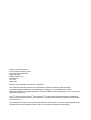 2
2
-
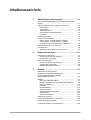 3
3
-
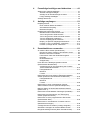 4
4
-
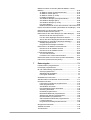 5
5
-
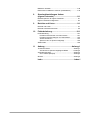 6
6
-
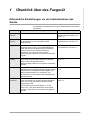 7
7
-
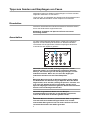 8
8
-
 9
9
-
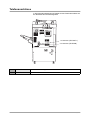 10
10
-
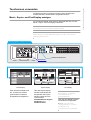 11
11
-
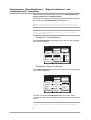 12
12
-
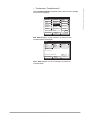 13
13
-
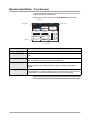 14
14
-
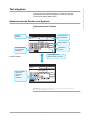 15
15
-
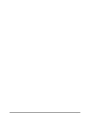 16
16
-
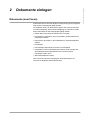 17
17
-
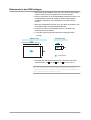 18
18
-
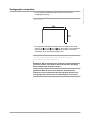 19
19
-
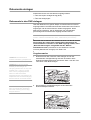 20
20
-
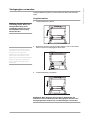 21
21
-
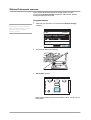 22
22
-
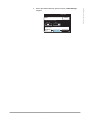 23
23
-
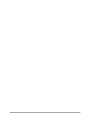 24
24
-
 25
25
-
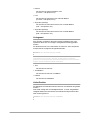 26
26
-
 27
27
-
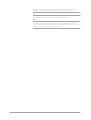 28
28
-
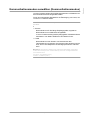 29
29
-
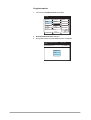 30
30
-
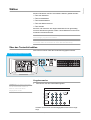 31
31
-
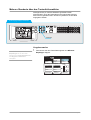 32
32
-
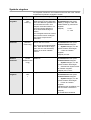 33
33
-
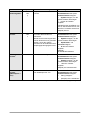 34
34
-
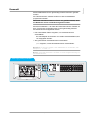 35
35
-
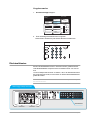 36
36
-
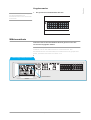 37
37
-
 38
38
-
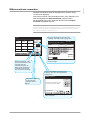 39
39
-
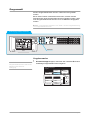 40
40
-
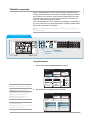 41
41
-
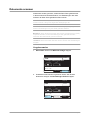 42
42
-
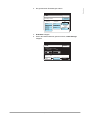 43
43
-
 44
44
-
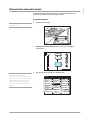 45
45
-
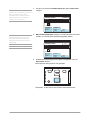 46
46
-
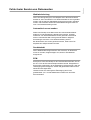 47
47
-
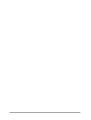 48
48
-
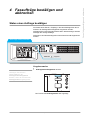 49
49
-
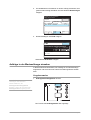 50
50
-
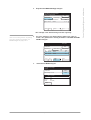 51
51
-
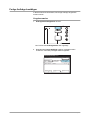 52
52
-
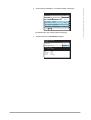 53
53
-
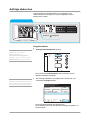 54
54
-
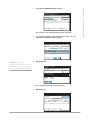 55
55
-
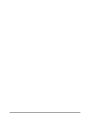 56
56
-
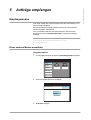 57
57
-
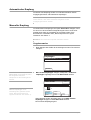 58
58
-
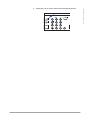 59
59
-
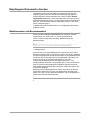 60
60
-
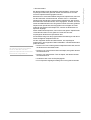 61
61
-
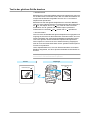 62
62
-
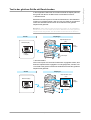 63
63
-
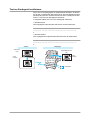 64
64
-
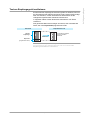 65
65
-
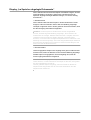 66
66
-
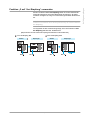 67
67
-
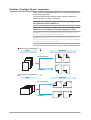 68
68
-
 69
69
-
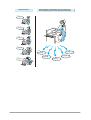 70
70
-
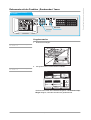 71
71
-
 72
72
-
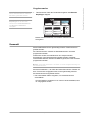 73
73
-
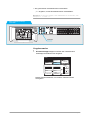 74
74
-
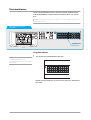 75
75
-
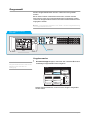 76
76
-
 77
77
-
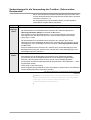 78
78
-
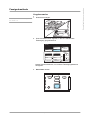 79
79
-
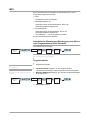 80
80
-
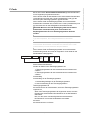 81
81
-
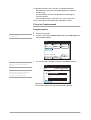 82
82
-
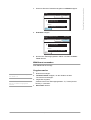 83
83
-
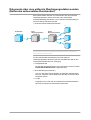 84
84
-
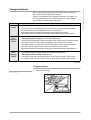 85
85
-
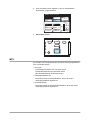 86
86
-
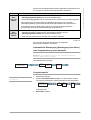 87
87
-
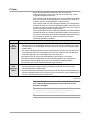 88
88
-
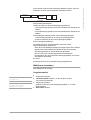 89
89
-
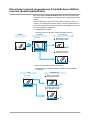 90
90
-
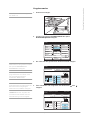 91
91
-
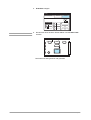 92
92
-
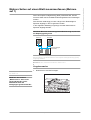 93
93
-
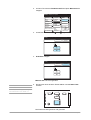 94
94
-
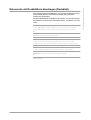 95
95
-
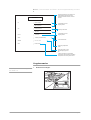 96
96
-
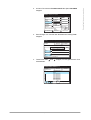 97
97
-
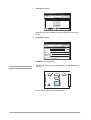 98
98
-
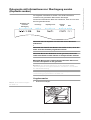 99
99
-
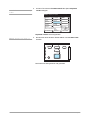 100
100
-
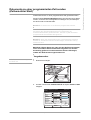 101
101
-
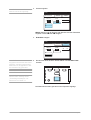 102
102
-
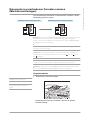 103
103
-
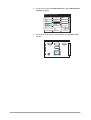 104
104
-
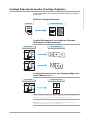 105
105
-
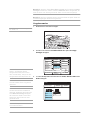 106
106
-
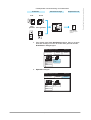 107
107
-
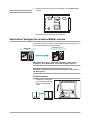 108
108
-
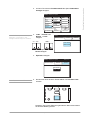 109
109
-
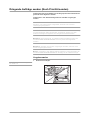 110
110
-
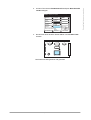 111
111
-
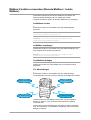 112
112
-
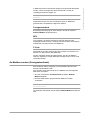 113
113
-
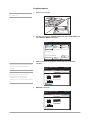 114
114
-
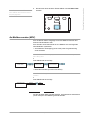 115
115
-
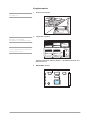 116
116
-
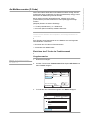 117
117
-
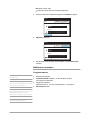 118
118
-
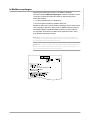 119
119
-
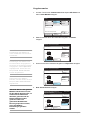 120
120
-
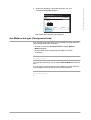 121
121
-
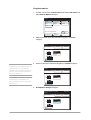 122
122
-
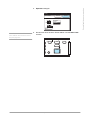 123
123
-
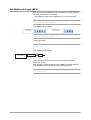 124
124
-
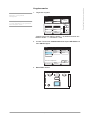 125
125
-
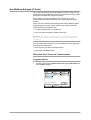 126
126
-
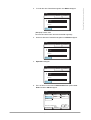 127
127
-
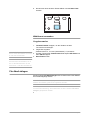 128
128
-
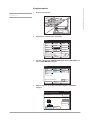 129
129
-
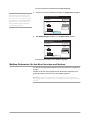 130
130
-
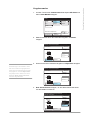 131
131
-
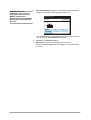 132
132
-
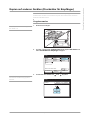 133
133
-
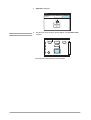 134
134
-
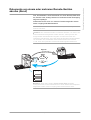 135
135
-
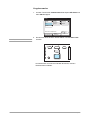 136
136
-
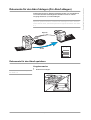 137
137
-
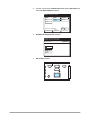 138
138
-
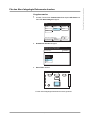 139
139
-
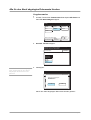 140
140
-
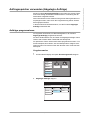 141
141
-
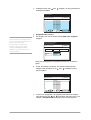 142
142
-
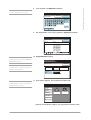 143
143
-
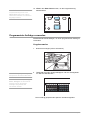 144
144
-
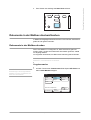 145
145
-
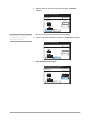 146
146
-
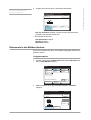 147
147
-
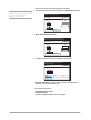 148
148
-
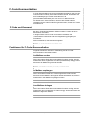 149
149
-
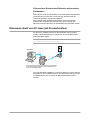 150
150
-
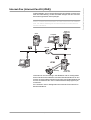 151
151
-
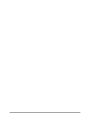 152
152
-
 153
153
-
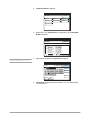 154
154
-
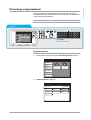 155
155
-
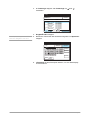 156
156
-
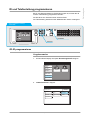 157
157
-
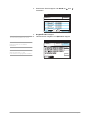 158
158
-
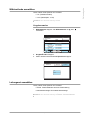 159
159
-
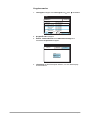 160
160
-
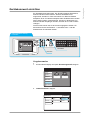 161
161
-
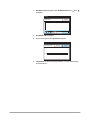 162
162
-
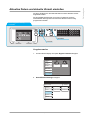 163
163
-
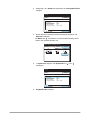 164
164
-
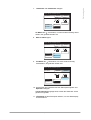 165
165
-
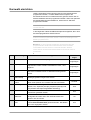 166
166
-
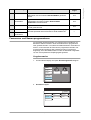 167
167
-
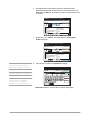 168
168
-
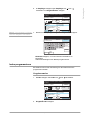 169
169
-
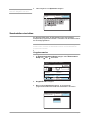 170
170
-
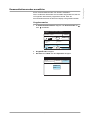 171
171
-
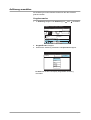 172
172
-
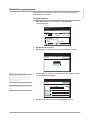 173
173
-
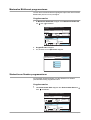 174
174
-
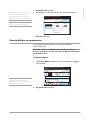 175
175
-
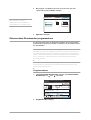 176
176
-
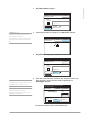 177
177
-
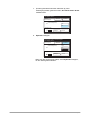 178
178
-
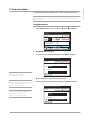 179
179
-
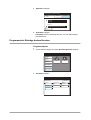 180
180
-
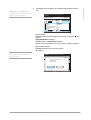 181
181
-
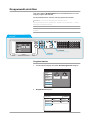 182
182
-
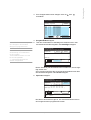 183
183
-
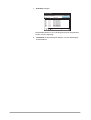 184
184
-
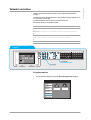 185
185
-
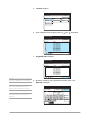 186
186
-
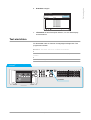 187
187
-
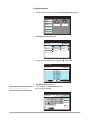 188
188
-
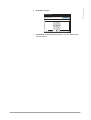 189
189
-
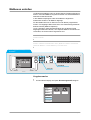 190
190
-
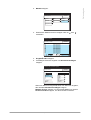 191
191
-
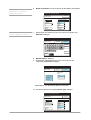 192
192
-
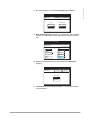 193
193
-
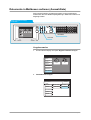 194
194
-
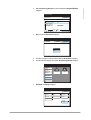 195
195
-
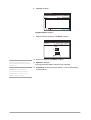 196
196
-
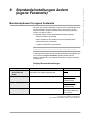 197
197
-
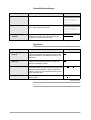 198
198
-
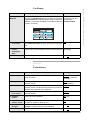 199
199
-
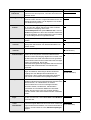 200
200
-
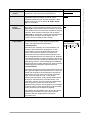 201
201
-
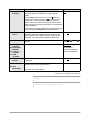 202
202
-
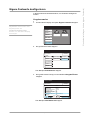 203
203
-
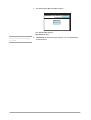 204
204
-
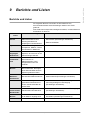 205
205
-
 206
206
-
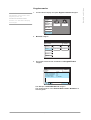 207
207
-
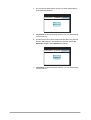 208
208
-
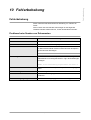 209
209
-
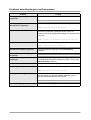 210
210
-
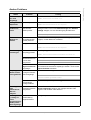 211
211
-
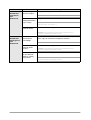 212
212
-
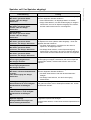 213
213
-
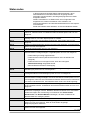 214
214
-
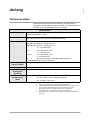 215
215
-
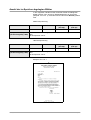 216
216
-
 217
217
-
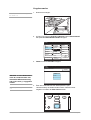 218
218
-
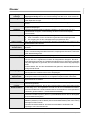 219
219
-
 220
220
-
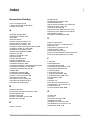 221
221
-
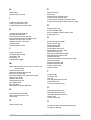 222
222
-
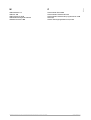 223
223
-
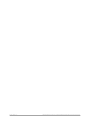 224
224
Xerox Pro 423Pi Benutzerhandbuch
- Typ
- Benutzerhandbuch
- Dieses Handbuch ist auch geeignet für
Verwandte Papiere
-
Xerox Pro 423 Benutzerhandbuch
-
Xerox WORKCENTRE 4150 Bedienungsanleitung
-
Xerox WORKCENTRE 4250 Bedienungsanleitung
-
Xerox 7220/7225 Benutzerhandbuch
-
Xerox 6655i Benutzerhandbuch
-
Xerox WorkCentre 6655 Bedienungsanleitung
-
Xerox 7220/7225 Bedienungsanleitung
-
Xerox 3655i Benutzerhandbuch
-
Xerox 7970 Benutzerhandbuch
-
Xerox Pro 423 Benutzerhandbuch